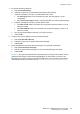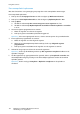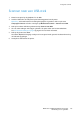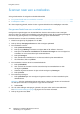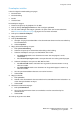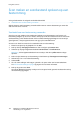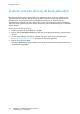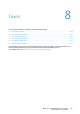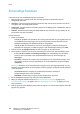Operation Manual
Bezig met scannen
WorkCentre 7220/7225 Multifunction Printer 135
Handleiding voor de gebruiker
E-mailopties instellen
U kunt de volgende e-mailinstellingen wijzigen:
• Bestandsnaam
• Bestandsindeling
• Bericht
• Antwoord aan
De e-mailopties wijzigen:
1. Plaats het origineel op de glasplaat of in de AOD.
2. Druk op de knop Startpagina Functies en druk vervolgens op E-mail.
3. Als u de scaninstellingen wilt wijzigen, gebruikt u de opties onder aan het aanraakscherm.
Zie De basisscaninstellingen wijzigen op pagina 128 voor meer informatie.
4. Druk op het tabblad E-mailopties.
5. Wijzig de bestandsnaam.
6. Druk op Bestandsnaam.
a. Verwijder of wijzig de standaardtekst in het scherm Bestandsnaam via het toetsenbord op
het aanraakscherm.
b. Selecteer Opslaan.
7. Wijzig de bestandsindeling en opties:
a. Druk op Bestandsindeling.
b. Selecteer een optie op het scherm Bestandsindeling onder Indeling:
c. Selecteer onder Opties een optie, voor PDF, PDF/A, XPS of TIFF:
• Met Multi-page maakt u een document met meer dan twee pagina's van de
scanbeelden.
• Met 1 bestand per Pagina maakt u een apart bestand voor iedere gescande pagina.
d. Selecteer onder Opties een optie voor PDF, PDF/A of XPS:
• Met Alleen beeld maakt u een beeld van het gescande document waarin u niet op
tekst kunt zoeken.
• Met Doorzoekbaar maakt u een document van de gescande pagina's waarin u op
tekst kunt zoeken.
e. Voor de optie Doorzoekbaar selecteert u een taal in het menu.
f. Selecteer OK.
8. Wijzig het bericht:
a. Druk op Bericht.
b. Gebruik in het scherm Bericht het toetsenbord van het aanraakscherm om het bericht in te
voeren dat bij de beelden verschijnt.
c. Selecteer OK.
9. Het Antwoord aan-adres wijzigen:
a. Druk op Antwoord aan.
b. Voer in het scherm Antwoord aan een e-mailadres in via het toetsenbord op het
aanraakscherm.
c. Selecteer OK.
10. Druk op de groene toets Start.